步骤一、查找并拉取Adminer镜像
执行docker search 和 docker pull 命令,拉取adminer的官方镜像。
docker search adminer
docker pull adminer
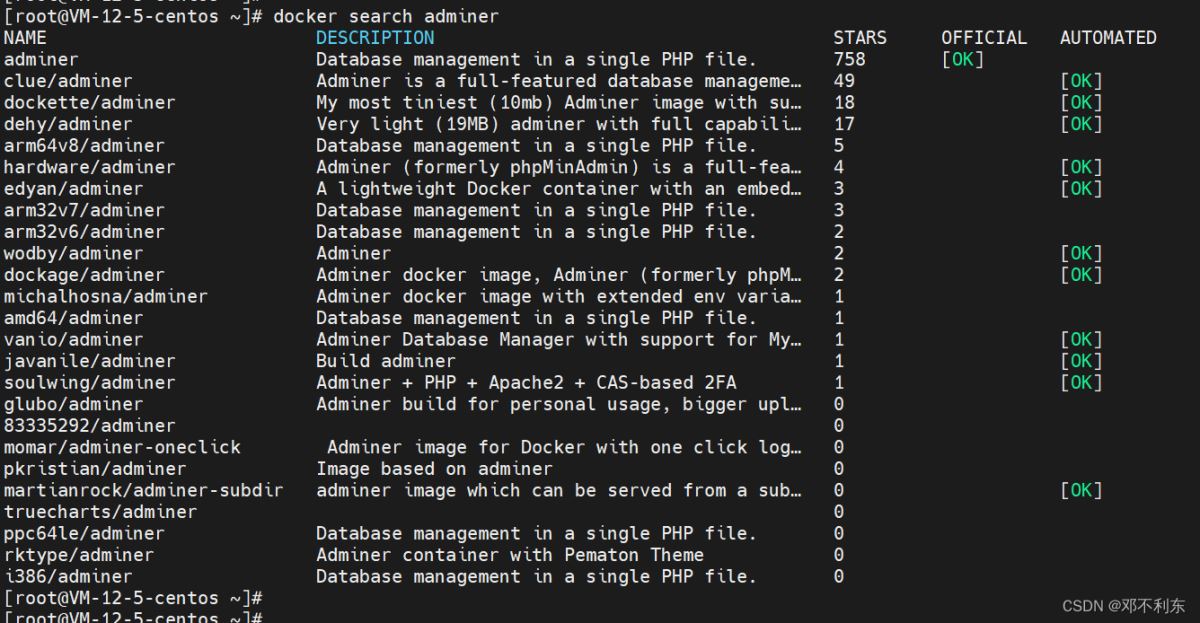
步骤二、启动docker,支持mysql
看了好几篇博客说是执行下面这条命令,
docker run --link mysql:mysql --name adminer -p 3300:8080 -d --restart=always adminer
然后我一执行,报了这个异常:could not get container for mysql: No such container: mysql.
不知道为什么命令找不到mysql的容器。
于是我将 容器名 换成了 容器id ,结果就能正常运行了。命令如下:
docker run --link 容器id:mysql --name adminer -p 3300:8080 -d --restart=always adminer
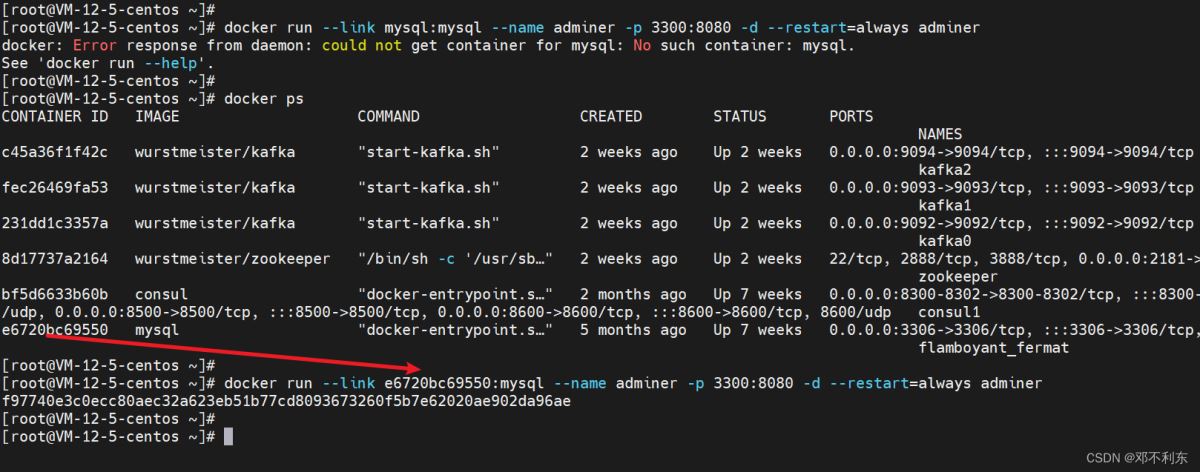
参数说明:
--link 用来链接两个容器,使得源容器(被链接的容器)和接收容器(主动去链接的容器)之间可以互相通信,并且接收容器可以获取源容器的一些数据,如源容器的环境变量。
用法: --link <name or id>:alias
其中name和id是源容器的name和id,alias是源容器在link下的别名。
--name 设置容器名称
-p 设置宿主机和容器端口的映射
-d 使容器在后台运行
--restart=always 设置容器开机自启动
效果展示:
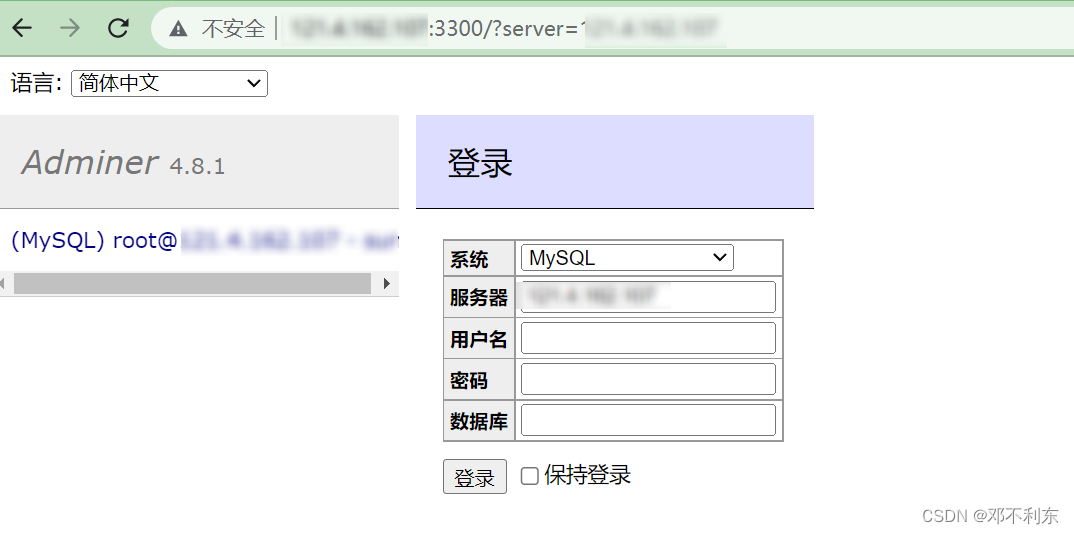
步骤三、启动docker,支持mongodb
到此这篇关于docker安装Adminer并支持mysql和mongodb的文章就介绍到这了,更多相关docker安装Adminer内容请搜索服务器之家以前的文章或继续浏览下面的相关文章希望大家以后多多支持服务器之家!
原文链接:https://blog.csdn.net/u011651342/article/details/127348755
















